PDFelement 11 使用者指南
-
PDF AI 工具 - Mac 版本
-
開始使用 - Mac 版本
-
打開 PDF - Mac 版本
-
查看 PDF - Mac 版本
-
建立PDF - Mac 版本
-
註釋 PDF - Mac 版本
-
編輯 PDF - Mac 版本
-
合併 PDF - Mac 版本
-
整理 PDF - Mac 版本
-
OCR PDF - Mac 版本
-
轉換 PDF - Mac 版本
-
填寫 PDF - Mac 版本
-
保護和簽署 PDF - Mac 版本
-
列印 PDF - Mac 版本
-
共享PDF - Mac 版本
PDFelement 教程視頻
PDFelement 8 使用者指南
PDF 密文(文字與區域加密) | PDFelement Mac
PDFelement Mac 版提供了「加密(密文)」功能,可協助您刪除或隱藏 PDF 檔案中的敏感文字、圖片及頁面內容。
首先,打開您希望進行密文處理的 PDF 檔案。接著,點選上方選單中的「保護」>「加密」,此時會顯示一個提示視窗,提醒您密文處理為永久性操作,將會將敏感內容塗黑並移除。
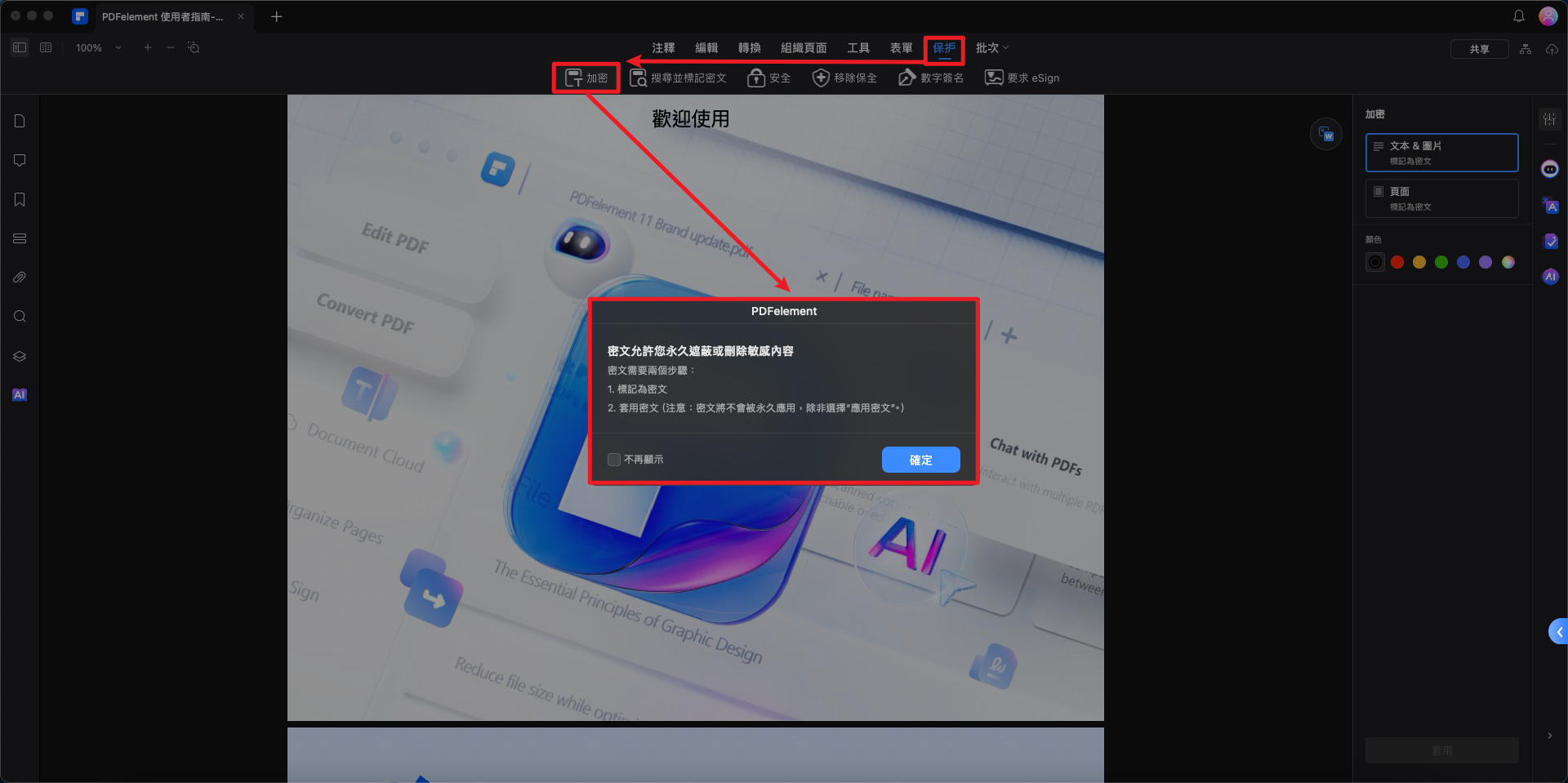
加密PDF檔案
若要隱藏文字或圖片,請在右側面板點選「文本 & 圖片」按鈕,然後用滑鼠選取您希望隱藏的文字或圖片。當您放開滑鼠後,選取的內容將會自動塗黑,達到隱藏效果。
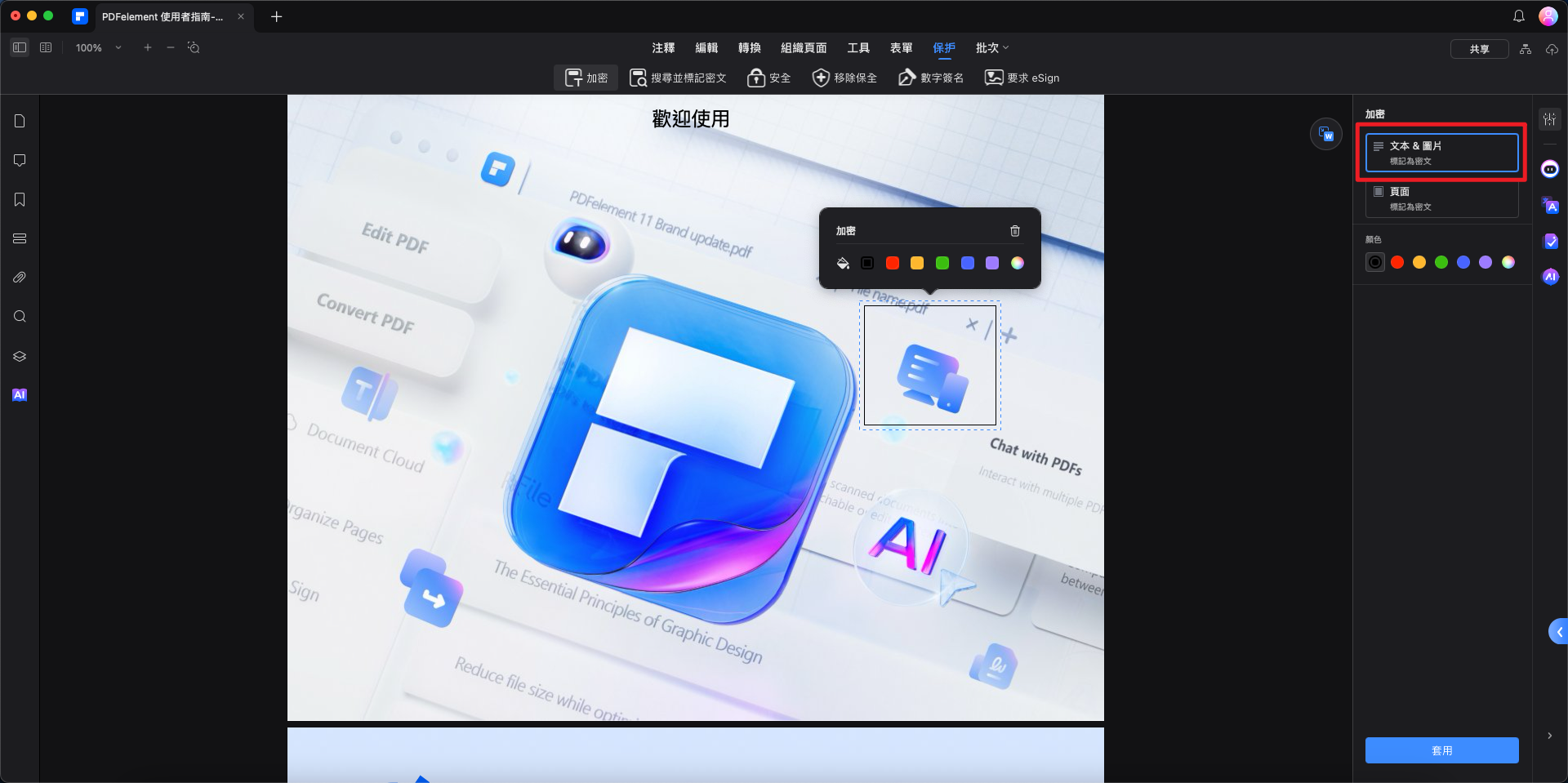
隱藏文字或圖片
若您想隱藏整頁內容,請點選右側面板中的「頁面」按鈕,選擇您要處理的頁面範圍,並選擇適合的遮擋顏色,接著點選「+」按鈕進行處理。
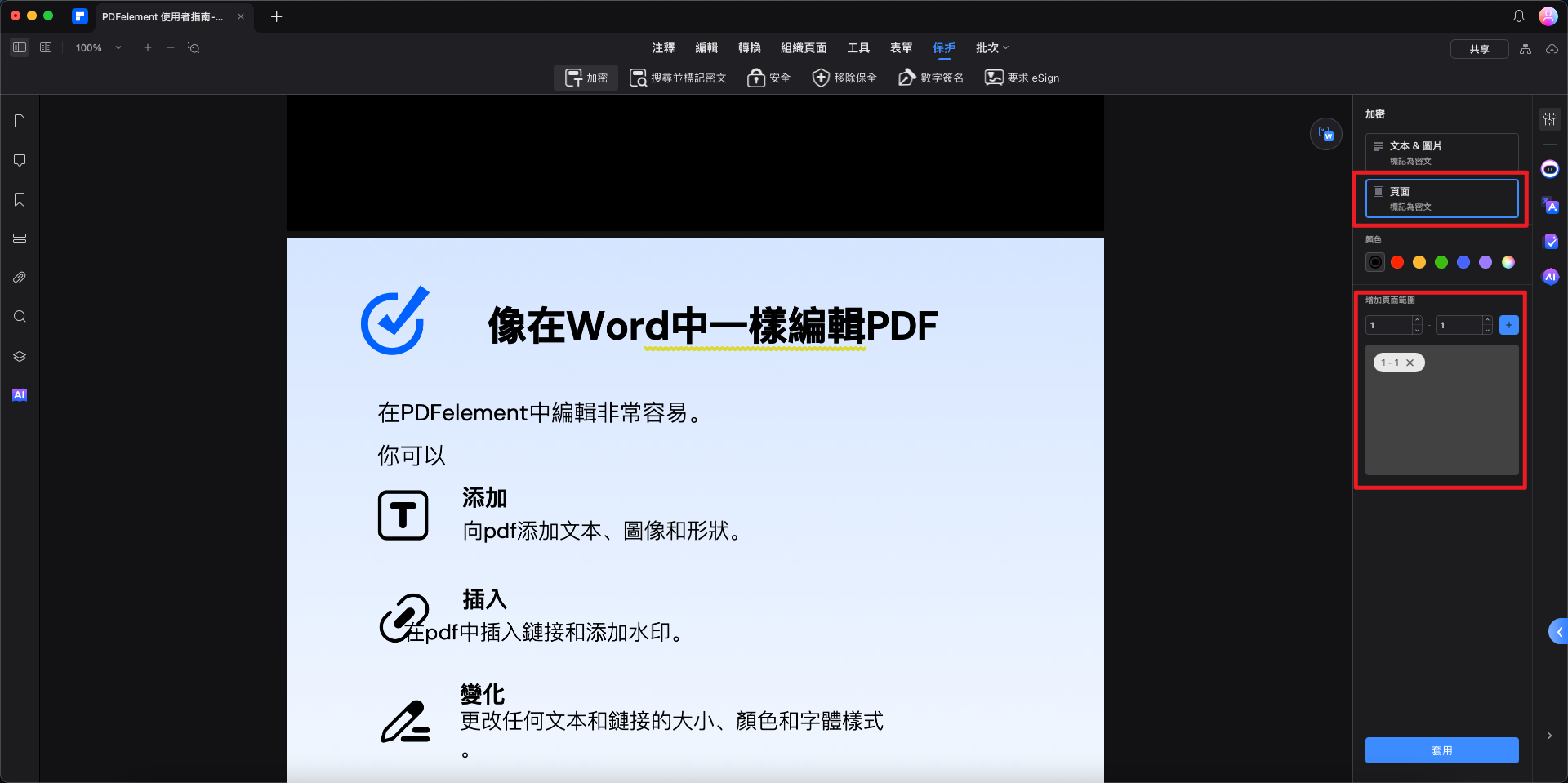
隱藏整頁內容
此外,您也可以修改已存在的密文標記外觀。只需選取該標記後,在彈出選單中選擇您想要的顏色。
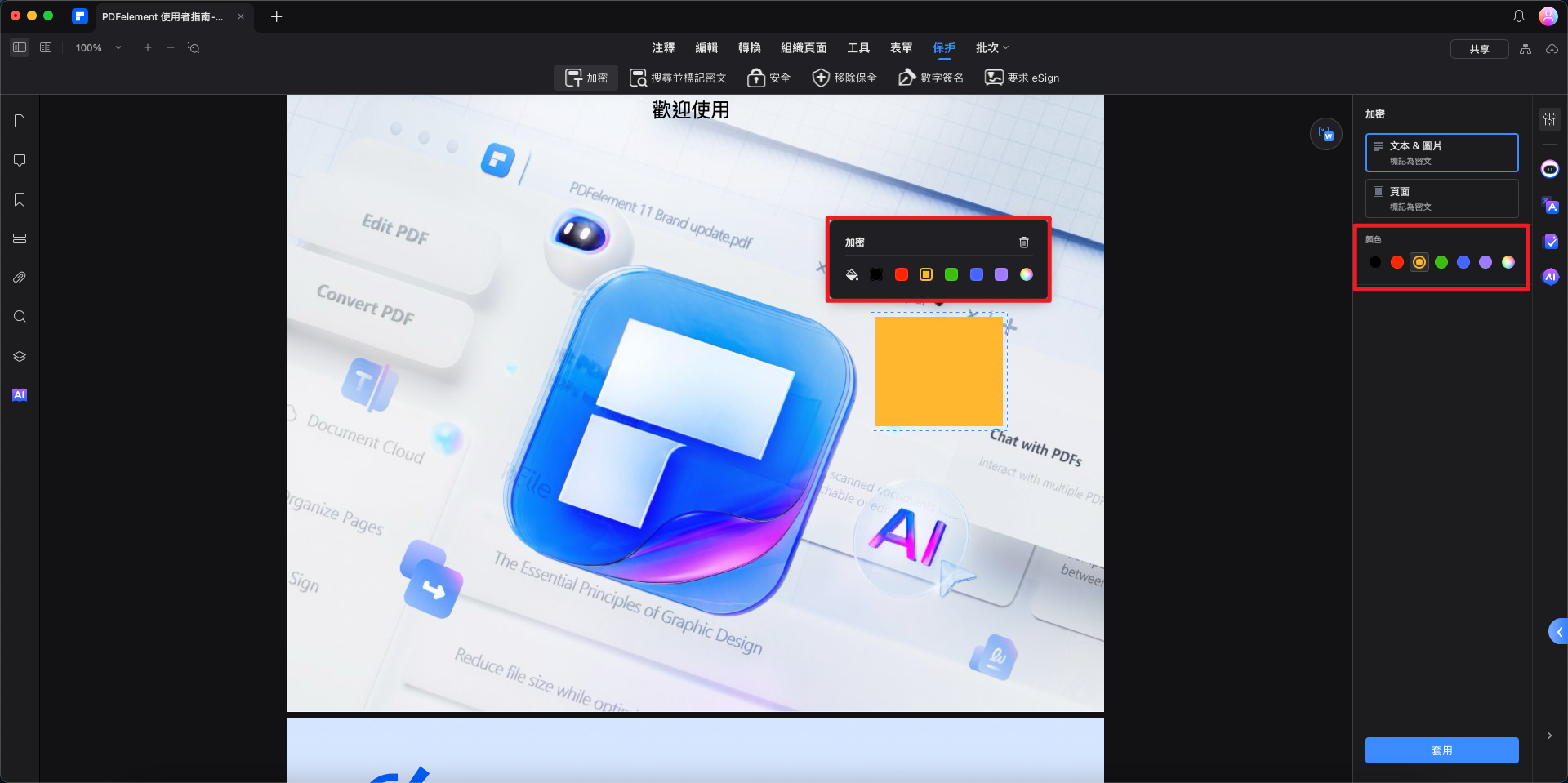
修改密文標記外觀
當您完成所有選擇並準備進行密文處理時,請點選「套用」按鈕。彈出視窗會再次提醒您,密文處理為永久性操作。如果您確定要刪除這些敏感資訊,請點選「確定」,此時所選的內容將會被永久塗黑,無法恢復。
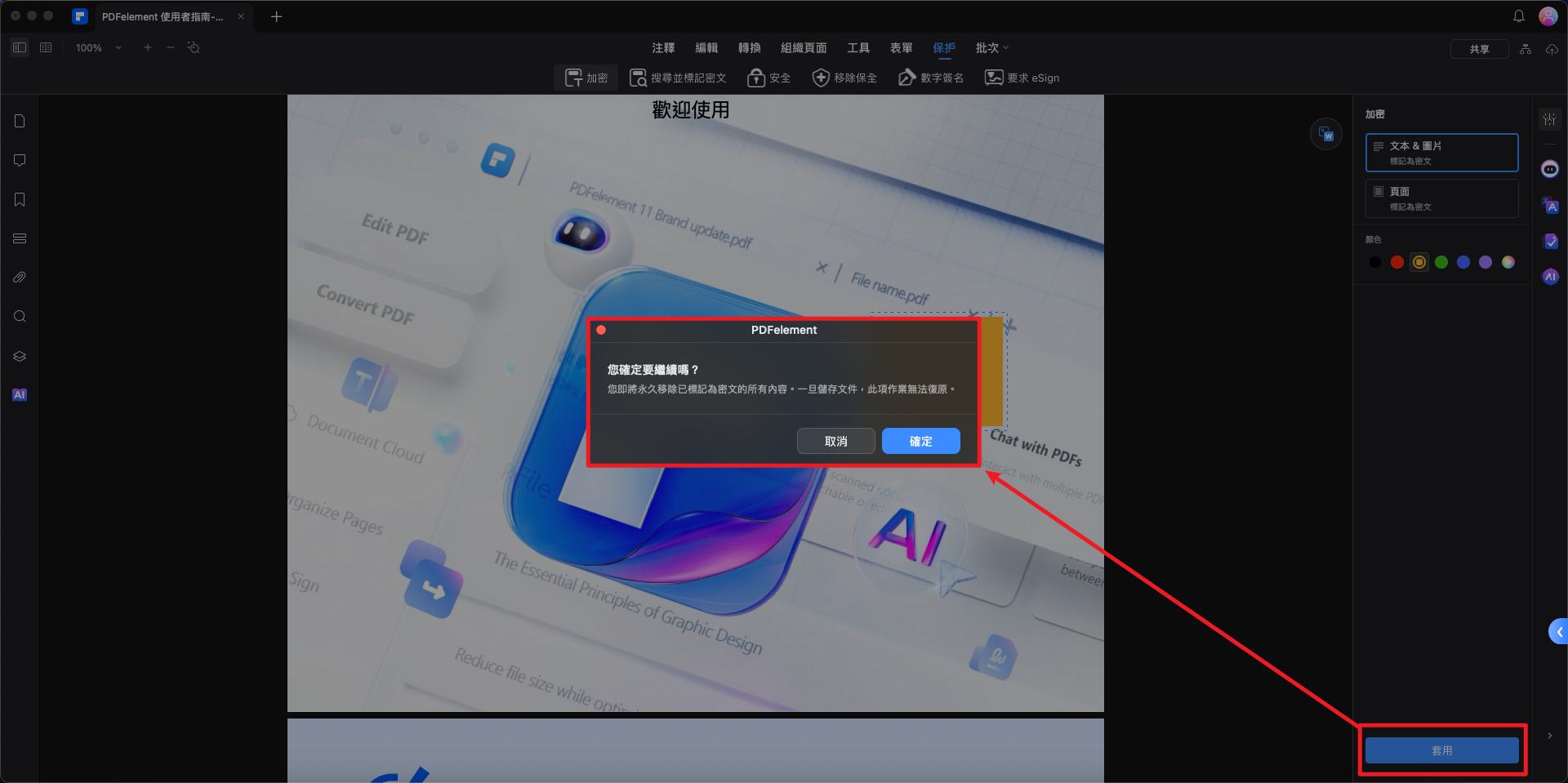
完成密文處理


